使用去除图片水印软件去除图片水印的方法
- 时间:2020-06-22 14:24
- 来源:下载吧
- 编辑:weijiayan
去除图片水印是一款功能强大的去水印软件,通过这款软件我们可以去除自己图片中的水印内容,在生活中我们搜索下载一些图片素材的时候,经常都会遇到需要给图片去除水印的素材,在使用他们的时候需要将水印去除之后才能够正常使用,所以去水印操作是我们在生活中必备的一项技能。那么使用去除图片水印这款软件就能够轻松快速的去除水印。接下来小编就跟大家分享一下具体的操作方法吧,感兴趣的朋友不妨一起来看看小编分享的这篇方法教程,希望能帮到大家。
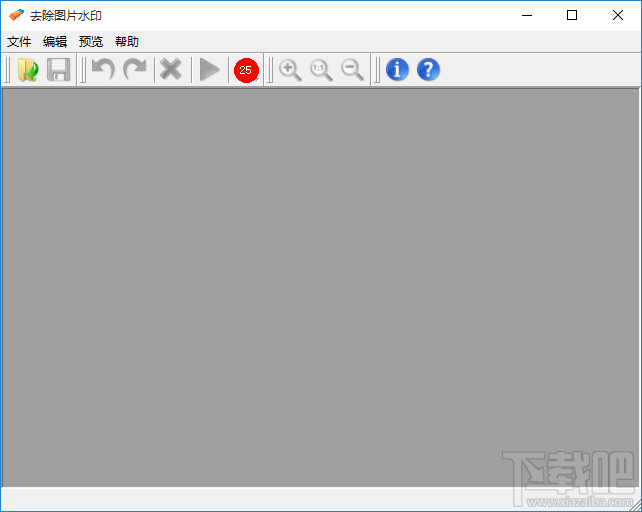
方法步骤
1.首先第一步我们打开软件之后,在界面左上角找到文件夹图标,找到之后点击它准备添加图片。
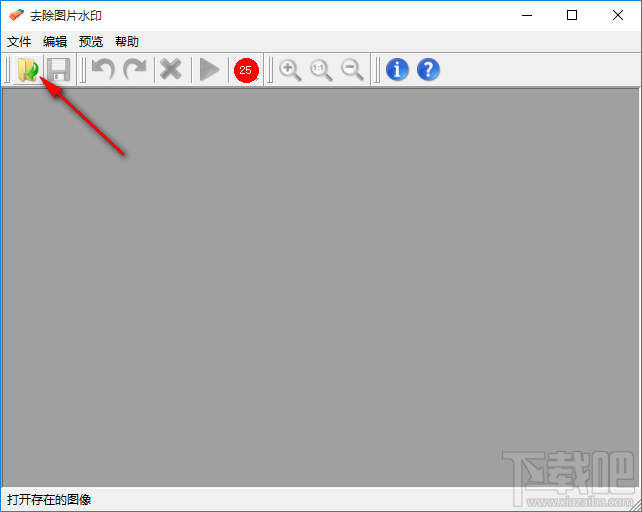
2.点击添加图片按钮之后,下一步会打开一个选择文件的界面,我们在其中选中想要去除水印的图片之后点击打开按钮。
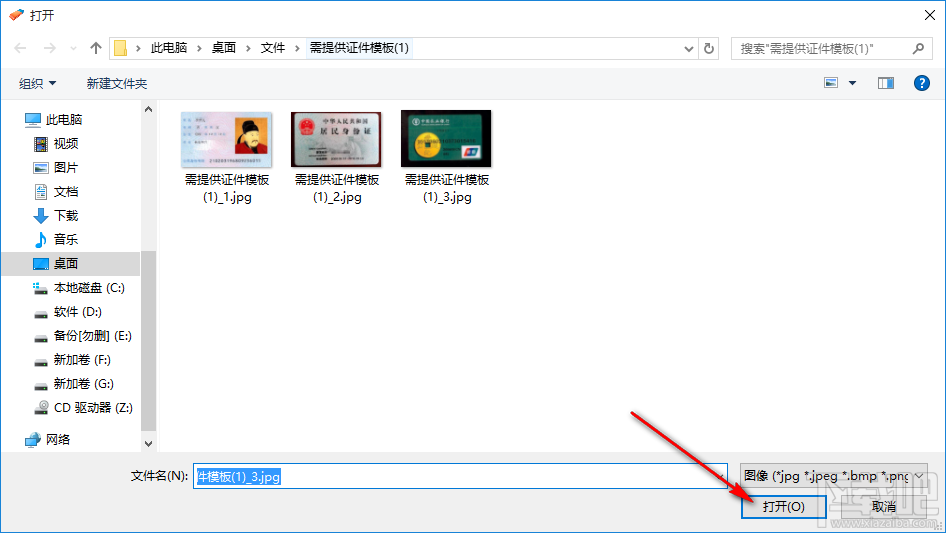
3.点击打开按钮之后下一步我们的鼠标就会变成选择去除水印区域的状态了,在图片中点击移动可以看到红色的区域,我们使用鼠标将水印区域涂成红色的即可。
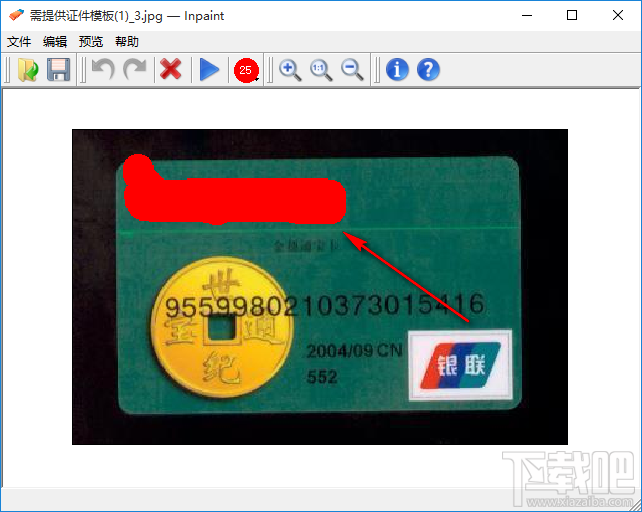
4.水印区域选取完成之后,我们可以看到水印区域的选框,然后点击上方的开始按钮即可开始去除水印的操作。
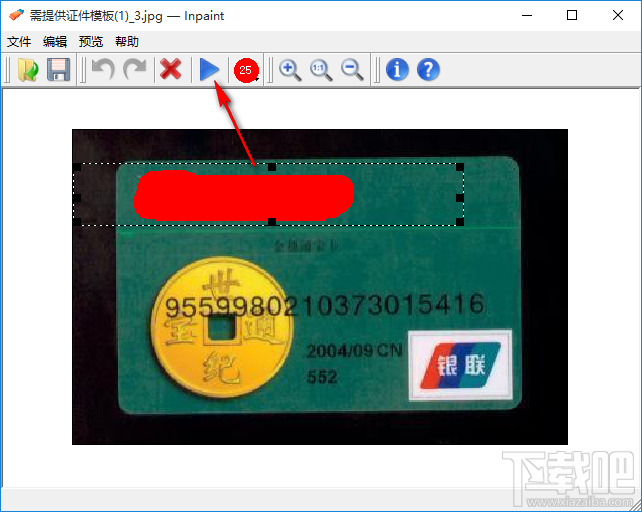
5.点击开始按钮之后等待一小会就会完成水印的去除工作了,去除水印之后的效果还是非常好的,如下图中所示。
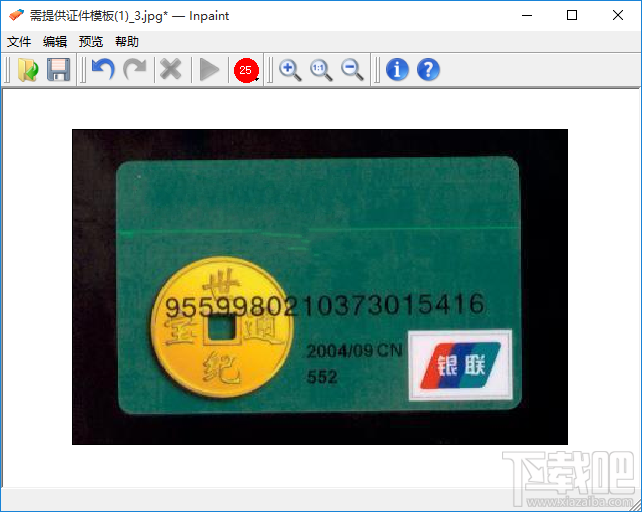
6.最后一步我们点击界面左上角的保存文件按钮,然后在出现的储存文件界面中选择好储存的文件路径和名称之后点击保存按钮即可。
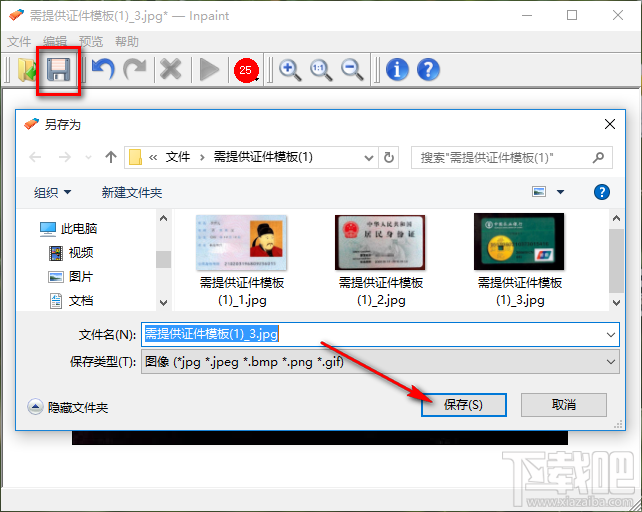
以上就是小编今天跟大家分享的使用去除图片水印这款软件来去除图片水印的操作方法,有需要的朋友不妨试一试小编分享的这个方法,希望能够对大家有所帮助。
最近更新
-
 淘宝怎么用微信支付
淘宝怎么用微信支付
淘宝微信支付怎么开通?9月5日淘宝公示与微信
- 2 手机上怎么查法定退休时间 09-13
- 3 怎么查自己的法定退休年龄 09-13
- 4 小红书宠物小伙伴怎么挖宝 09-04
- 5 小红书AI宠物怎么养 09-04
- 6 网易云音乐补偿7天会员怎么领 08-21
人气排行
-
 腾讯视频qlv格式转换成mp4图文教程(附一键转换工具)
腾讯视频qlv格式转换成mp4图文教程(附一键转换工具)
腾讯视频下载的视频格式为qlv,虽然无法通过格式工厂等视频格式转
-
 爱剪辑怎么给视频加字幕(超简单教程)
爱剪辑怎么给视频加字幕(超简单教程)
曾几何时给视频加字幕是一项非常专业的工作,不仅要用会声会影、
-
 秒拍视频怎么下载 秒拍视频下载到电脑教程
秒拍视频怎么下载 秒拍视频下载到电脑教程
秒拍视频因为有很多明星的自拍视频,以及其他各种视频还是非常火
-
 爱剪辑如何给视频打马赛克图文教程
爱剪辑如何给视频打马赛克图文教程
爱剪辑是一款免费易用的视频剪辑软件,那给视频打马赛克肯定是相
-
 3dmax如何安装?3dsmax2015超详细安装教程
3dmax如何安装?3dsmax2015超详细安装教程
3dmax如何安装?3dsmax2015是3dsmax系列目前的版本,不少3dsmax用
-
 Photoshop CS6 请卸载并重新安装该产品解决办法
Photoshop CS6 请卸载并重新安装该产品解决办法
安装完PhotoshopCS6后,打开失败提示:“请卸载并重新安装该产品
-
 照相馆照片照片处理软件 照相馆用的软件介绍
照相馆照片照片处理软件 照相馆用的软件介绍
很多朋友都在好奇照相馆用的都是什么软件?不仅可以裁剪寸照,还
-
 爱剪辑怎么调节视频速度 视频速度放慢/加快方法
爱剪辑怎么调节视频速度 视频速度放慢/加快方法
爱剪辑的调节视频速度功能,支持将视频速度调慢,将视频速度调快
-
 PS显示“不能完成请求因为程序错误”解决方法
PS显示“不能完成请求因为程序错误”解决方法
PS显示“不能完成请求因为程序错误”解决方法。大家在使用PS的时
-
 CAD字体显示问号怎么办 CAD打开文件字体显示问号怎么办
CAD字体显示问号怎么办 CAD打开文件字体显示问号怎么办
由于CAD至今出过N多个版本,而且还有相互之间的外挂软件,不同版
